Media Station X (MSX или “Медиа Станция”) — бесплатное кроссплатформенное приложение, доступное в любом официальном магазине контента разработчиков Смарт ТВ. Предназначено для создания настраиваемых мультимедийных страниц, состоящих из видео, аудио файлов, изображений, текста и ссылок. Представляет из себя оболочку медиатеки телевизора или приставки. С помощью MSX можно запускать любые виджеты, разработанные для Смарт ТВ, в том числе те, которых нет в официальных магазинах.
Содержание
- Возможности
- Установка приложения
- На Samsung
- На LG
- На Android
- Настройка приложения
- Плейлист Lampa
- Плейлист DStore
- Плейлист MSXPlayer
- Плейлист TVSet
- Плейлист Fanat TV
Возможности
MSX не содержит собственного контента и является «White Label Application» — приложением, на базе которого можно создать свой собственный, либо открыть уже существующий, общедоступный контент. Процесс настройки Media Station X занимает в общей сложности несколько секунд: после установки необходимо задать всего один стартовый параметр — и можно приступать к просмотру.
“Медиа Станция” незаменима, если необходимо:
- Запустить приложение, которого нет во встроенном магазине от разработчика. В первую очередь это, конечно, Forkplayer — одно из лучших программ для просмотра IPTV на Смарт-ТВ. Кроме того, в плейлистах для “Медиа Станции” можно найти разнообразный контент для всех возрастов, от развлекательного до полезного. Это ТВ-каналы и онлайн-кинотеатры, облачные хранилища, сервисы для анализа скорости интернета и др.
- Сэкономить место во внутренней памяти устройства, не загружая целую библиотеку виджетов. Внутри Media Station X для запуска программ используются сторонние адреса, а сами приложения на устройство не устанавливаются. Эта особенность позволяет не засорять внутреннюю память телевизора, а значит несмотря на разнообразие контента, трансляции не виснут, не тормозят и не вылетают.
- Открыть приложение не трогая настройки телевизора. Например, для запуска Форкплеера внутри “Медиа Станции” не нужно менять DNS.
- “Реанимировать” неработающий на Смарт ТВ Youtube. Видеохостинг не отличается надежностью, может “слететь”, зависнуть, перестать загружать видео. Во многих подборках для “Медиа Станции” доступен не только Youtube, но и Youtube Kids. Приложение без проблем запускается через MSX, при этом его интерфейс абсолютно не отличается от стандартного.
- Создать собственную медиатеку на своем Смарт-устройстве, собрать коллекцию фильмов и сериалов.
Несмотря на то, что само приложение распространяется бесплатно (платными могут быть только сервисы), в Media Station X нет рекламы.
У “Медиа Станции” есть, как минимум, два минуса:
- В настройках можно установить один стартовый адрес. Ссылки на плейлисты не интегрируются между собой.
- Из открытого приложения невозможно выйти в “Главное меню” MSX с помощью кнопки “Назад” на ПДУ. Чтобы вернуться в “Медиа Станцию”, необходимо вызвать основное меню Смарт ТВ кнопкой «Home» и нажать на логотип.
Видеообзор возможностей Media Station X:
Установка приложения
Media Station X доступно для установки на Samsung (Orsay, Tizen), LG (WebOS, Netcast), Sony, Philips, Xiaomi и другие устройства на платформе Android TV. Виджет необходимо скачать из встроенного магазина: Samsung Apps (Apps), LG Content Store (LG Smart World) или Google Play Market соответственно. На NetCast 2.0+ и Orsay 1.0+ “Медиа Станцию” можно установить с флешки.
На Samsung
Чтобы установить MSX на Samsung Tizen:
- Откройте Smart Hub кнопкой на ПДУ (разноцветный шестигранник).
- Создайте аккаунт или авторизуйтесь.
- Запустите Samsung Apps — официальный магазин приложений.
- В поиске введите «Media Station X» и нажмите «ОК».
- Откройте карточку приложения и запустите установку.
- После окончания установки не открывайте MSX сразу — выберите “Добавить на главный экран”.
- Виджет появится на панели быстрого доступа в конце списка.
На телевизоры с ОС Orsay “Медиа Станция” устанавливается через USB-накопитель:
- Скачайте на компьютер архив msx.benzac.de/dist/samsung.zip и распакуйте в любую папку на предварительно отформатированном в FAT32 USB-носителе.
- Вставьте флешку в USB-разъем на телевизоре.
- Найдите Media Station X в списке приложений.
На LG
Чтобы установить Media Station X на LG WebOS:
- Нажмите Home на пульте ДУ и среди виджетов в нижней части экрана выберите LG Content Store.
- В строке поиска введите “Media Station X”.
- На странице найденного приложения нажмите “Установить”.
Инструкция для ОС NetCast 2.0+ (LG 2011-2014 года):
- На предварительно отформатированной в FAT32 флешке создайте каталог lgapps/installed/1084255.
- Скачайте на ПК архив msx.benzac.de/dist/netcast.zip и распакуйте в каталог на USB-носителе.
- Вставьте накопитель в USB-слот вашего телевизора.
- В “Моих приложениях” выберите значок флешки и установите “Медиа Станцию”.
На Android
Скачать Media Station X на Android TV (включая телевизоры Sony, Philips, Ergo, Toshiba, Haier, Hyundai, BBK, SUPRA и другие) можно из Google Play Market. Минимальная версия OC Android — 3.4 Jelly Bean:
- Откройте Play Market на Android TV.
- Найдите Media Station X и нажмите “Установить”.
- Дождитесь окончания загрузки и запустите программу.
Настройка приложения
Особенность “Медиа Станции” — универсальный интерфейс и одинаковые настройки для всех платформ и устройств. Открыв MSX в первый раз, введите только источник загрузки контента:
- Перейдите в раздел “Settings”.
- Нажмите на “Start Parameter”.
- С помощью экранной клавиатуры введите адрес источника и подтвердите его “галочкой”.
- Нажмите “Setup”.
- После окончания установки MSX перезапустится самостоятельно. На главном экране появится набор установленных сервисов.
Для запуска MSX используйте любой адрес из рабочих:
| Адрес | Доступные функции |
| msx.lnka.ru |
ForkPlayer OTTPlayer TEST |
| web.fxml.ru (аналог fxml.ru) |
ForkPlayer OTT-Play DStore |
| vplay.one |
vPLAY FXMLPlayer ForkPlayer OTTPlayer |
| ott-play.com | OTTPlayer |
Кроме того, доступны адреса отдельных сервисов, а также плейлисты:
- sc.msx.benzac.de — Sound Cloud;
- gd.msx.benzac.de — Google Drive;
- od.msx.benzac.de — OneDrive;
- db.msx.benzac.de — Dropbox;
- nb.msx.benzac.de — Node Browser;
- tmdb.msx.benzac.de — THE MOVIE DataBase;
- ttv.msx.benzac.de — Twitch;
- lp.msx.benzac.de — Lorem Picsum.
Подробный обзор плейлистов в видео:
https://www.youtube.com/watch?v=XHaWjia4MuQ
Рассмотрим подробнее несколько популярных и универсальных плейлистов для Media Station X.
Плейлист Lampa
lampa.mx — популярный медиапортал с фильмами и сериалами. Удобный интерфейс, есть возможность смотреть торренты и нет рекламы.
Плейлист DStore
dstore.ho.ua — магазин приложений DStore, не дублирующий другие порталы. Внутри доступны Forkplayer, Peers.Tv, Youtube, Youtube Kids, онлайн-радио и другие виджеты для просмотра ТВ и фильмов. Есть подборка популярных плееров и онлайн-кинотеатров: Deeplex, Movily, THVP торрент, Simple Smart IPTV, OTTPlayer, OTT-Play, XSmart, Qwedl Movies, Lampa. Из полезных приложений здесь вы найдете облачные хранилища Google Disk, Яндекс Диск и Microsoft One Drive, Dropbox MSX, Youtube.
На данный момент DStore — один из лучших плейлистов для Media Station X.
Media Station X — полезное приложение?
Бомба!Ерунда
Плейлист MSXPlayer
msxplayer.ru — популярная универсальная библиотека приложений. После ввода адреса в “Start Parameter” вы попадете на пустой экран. Чтобы открыть каталог:
- Нажмите на кнопку “+”.
- Выберите пункт “Из магазина”.
На портале доступны Forkplayer, Lampa, Deeplex, OTT-Play, OTTPlayer и др. Приложения отсортированы по категориям.
Из MSXPlayer напрямую можно попасть в портал Noname. Для этого достаточно выбрать соответствующую иконку и нажать “Запустить” — адрес плейлиста вводить вручную не нужно.
В Noname вы найдете несколько версий Форкплеера, Lampa, Lampa Lite, VoKino, Deeplex, Impire Boom, ТВ Каналы, OTT-Play, OTTPlayer, XSmart и др. Плейлист постоянно обновляется и пополняется новыми виджетами.
kpmc.ss — адрес дублирует MSXPlayer, но дополнен неофициальной версией клиента “Кинопаб” Kinopub TV.
Плейлист TVSet
msx.tiviset.com — на первый взгляд этот портал практически ничем не отличается от аналогов. Но на самом деле у него есть две особенности:
- доступно приложение TV Set от создателей плейлиста;
- есть контент “18+”.
И стандартного ПО доступны OTTPlayer, Youtube, XSmart, Lampa, Тут Кино, RuTube, My Tuner, Radio Player, Wifire TV. Есть Speedtest — сервис для анализа скорости интернета, например, на TVBox или Android TV.
Плейлист Fanat TV
freemyiptvlist.at.ua — плейлист Fanat TV. В каталоге доступно около 70 приложений. Это и уже привычные Forkplayer, OTTPlayer, OTTPlay, Lampa, Deeplex, XSmart, и тематичные IPTV-подборки, Torrents Online, Youtube, контент для детей и взрослых.
Предыдущая
ПриложенияLampa — приложение для просмотра фильмов на Смарт ТВ
Помогла статья? Оцените её
Всем привет! Сегодня я хочу рассказать вам как настроить Media Station X на новом портале NoName. На данный момент это лучший ресурс в рунете, предоставляющий все необходимые приложения, а также еще пару порталов для тех, кому не подходит NoName.
Для начала качаете приложение Media Station X с вашего встроенное магазина приложений Android это (google play), Телевизоры на Tizen это (APPS)
Чтобы настроить Media Station X, необходимо перейти в раздел
1️⃣ Settings
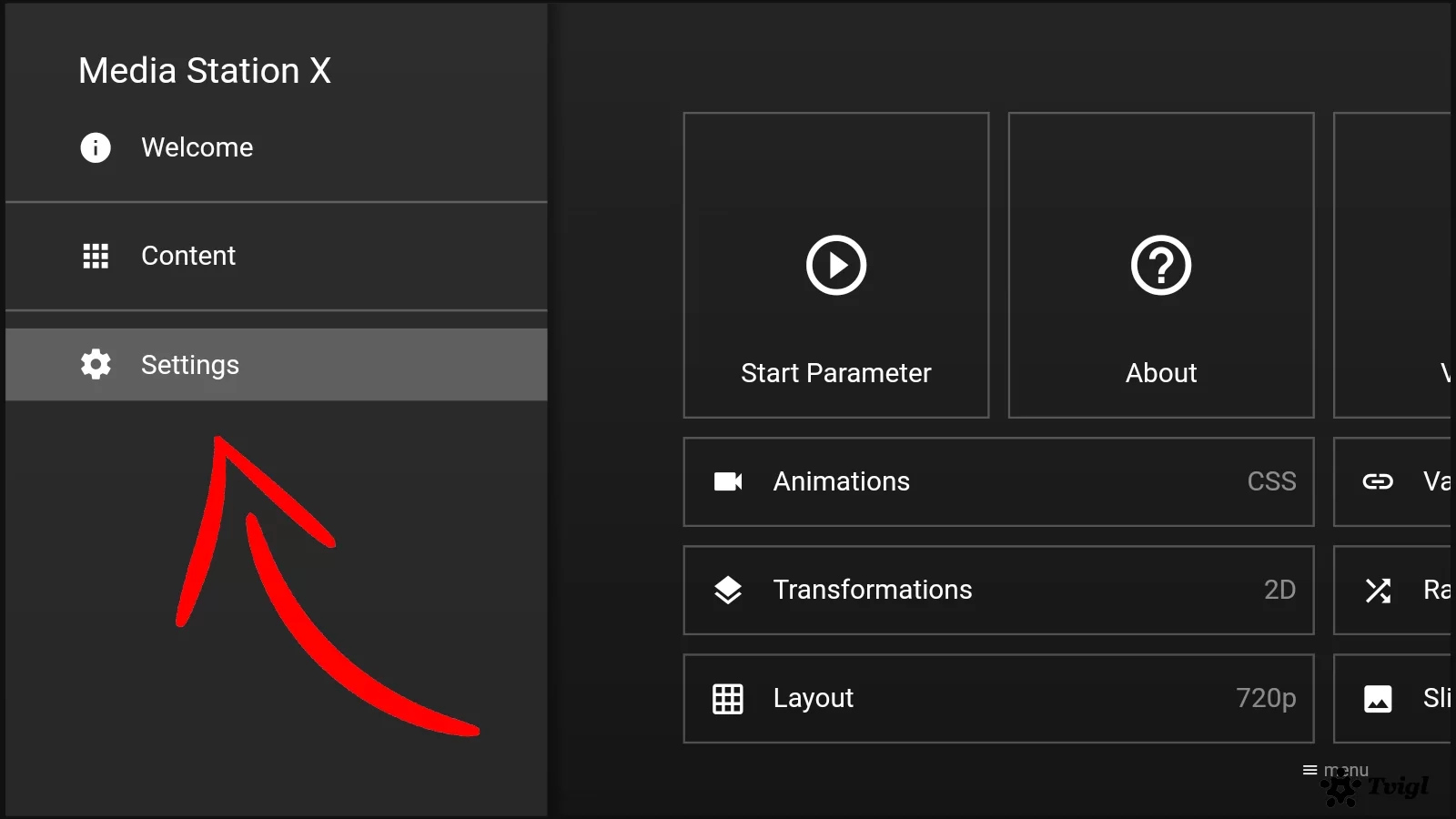
2️⃣ Start Parameter
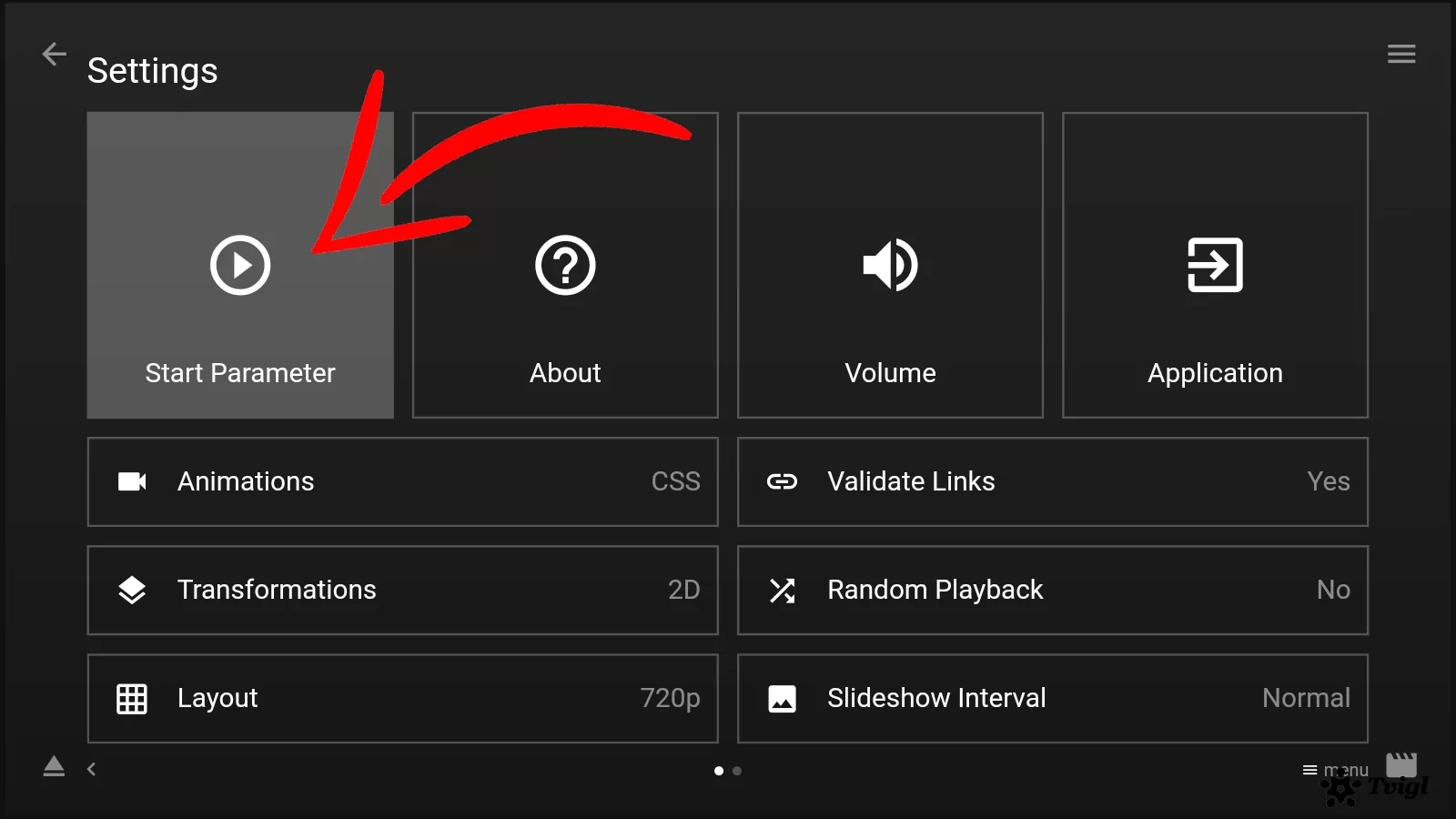
3️⃣ затем Setup
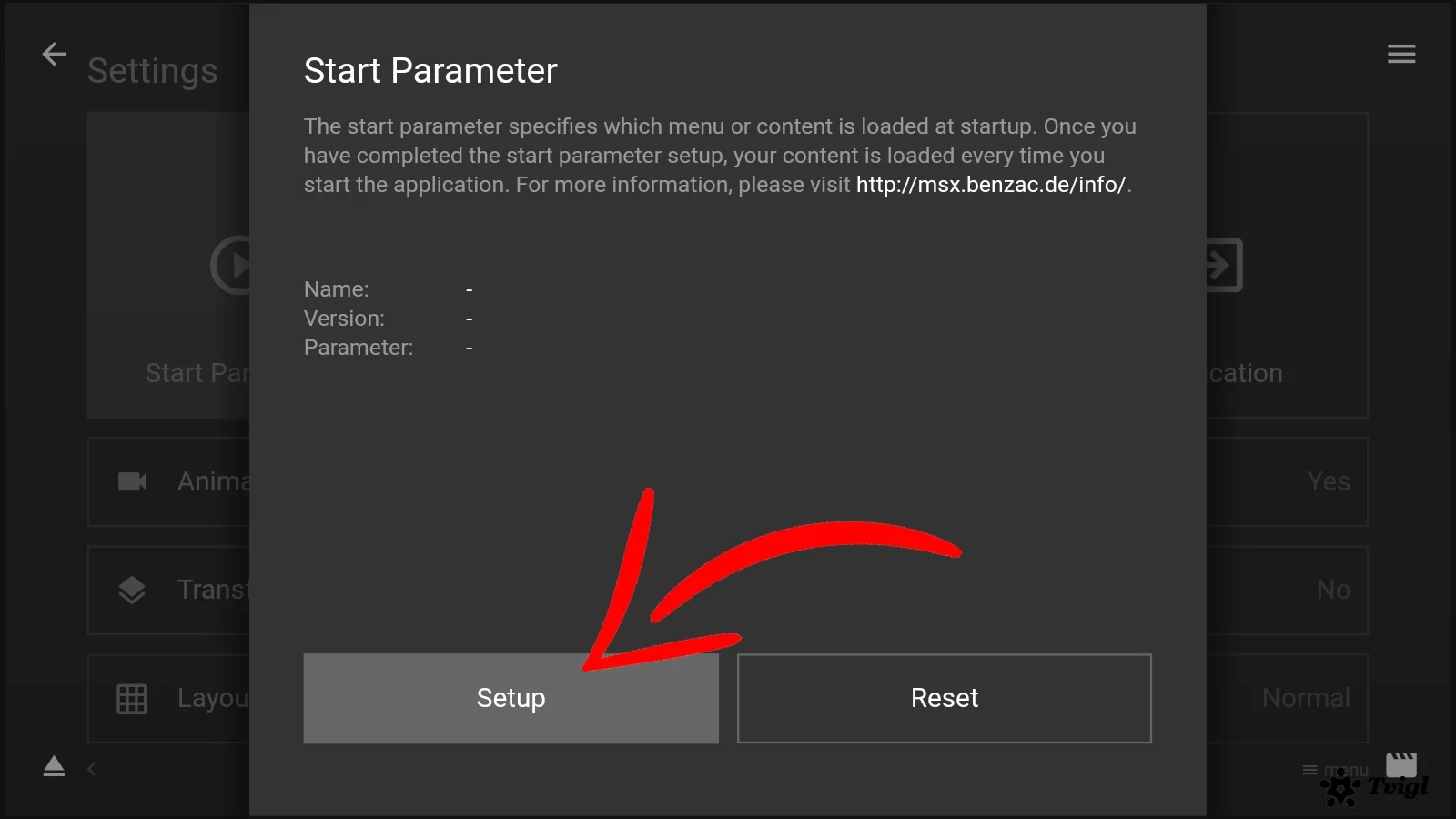
▪️ и ввести следующий адрес:
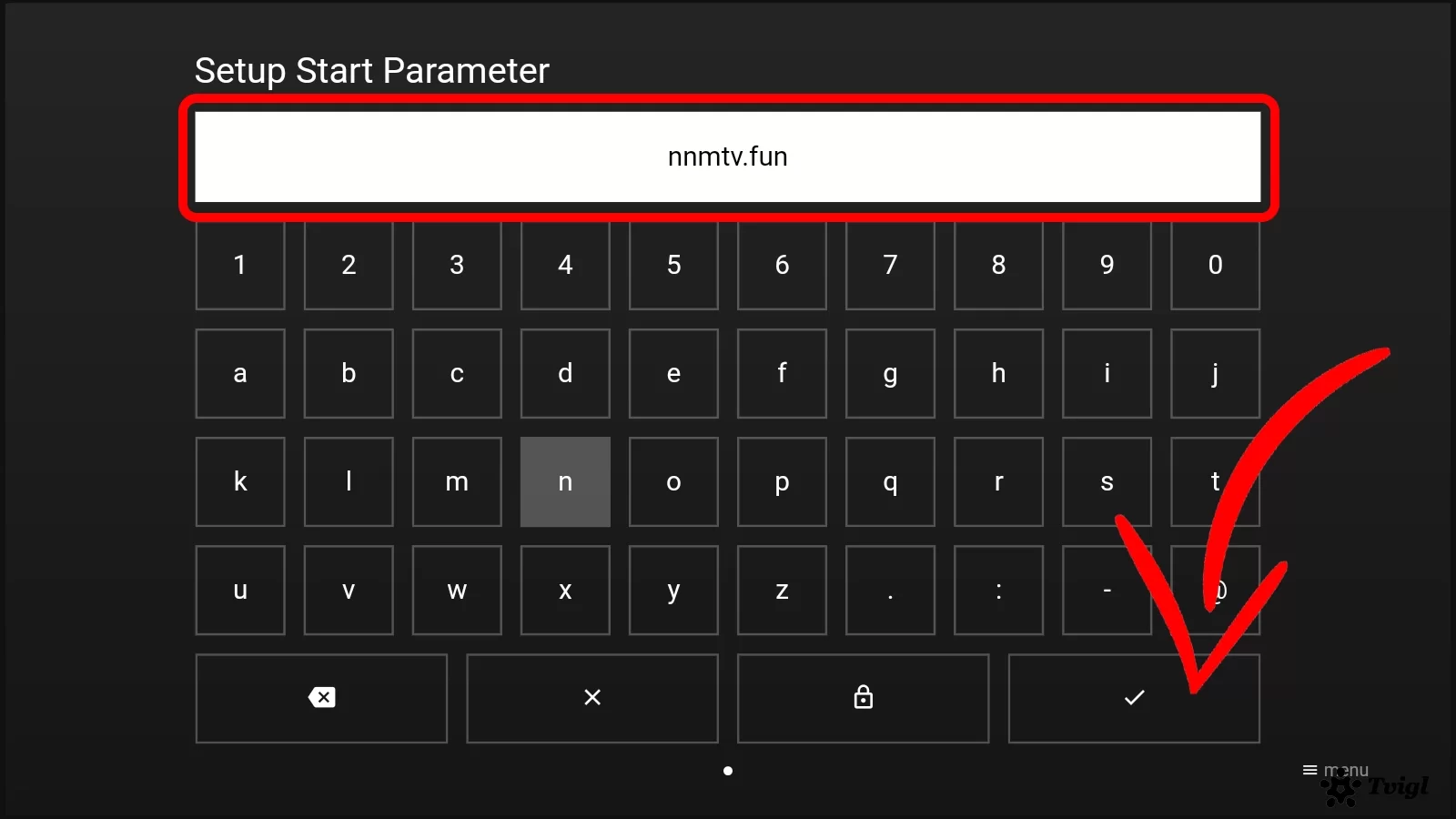
Стартовые страницы
▪️ v4.msxplayer.ru
▪️ nnmtv.fun — меню с авто выбором плейлиста
▪️ msx.cc.ua
▪️ msx.nnmtv.fun — работают на всех устройствах и версиях MSX, но возможно не во всех регионах.
▪️ moovies.fun
▪️ wals09.github.io
▪️ msx.appfxml.com
▪️ msx.cc.ua
▪️ lampa.mx
▪️ lampa.stream
▪️ kpms.cc
▪️ cdnservices.link
▪️ vokino.tv
▪️ dstore.lh1.in
▪️ arkmv.ru
Лаунчеры
▪️ msxplayer.ru или новая версия v4.msxplayer.ru — много фишек, но работают не на всех версиях MSX, так же могут быть проблемы со старыми устройствами.
launcher.msx.benzac.de — официальный,но в нем ничего интересного нет, нужно добавлять самому.
▪️ Лаунчер NoName с возможностью добавления, удаления, редактирования. В магазине присутствуют почти все актуальные приложения и порталы. За основу взят уже известный msxplayer V3. nnmtv.github.io
После этого нажмите галочку и подтверждаем выбор. Теперь у вас будет возможность выбора портала NoName на любом телевизоре, будь то новый или старый. Для более новых телевизоров рекомендую выберать первый или второй пункт, а для более старых выбрать последнюю версию.

После этого у вас автоматически установится Media Station X версии 4.0. Теперь вы можете добавлять свои любимые лаунчеры из магазина или из плейлистов, Atodo, Lampa, Deeplex в зависимости от ваших предпочтений и потребностей.
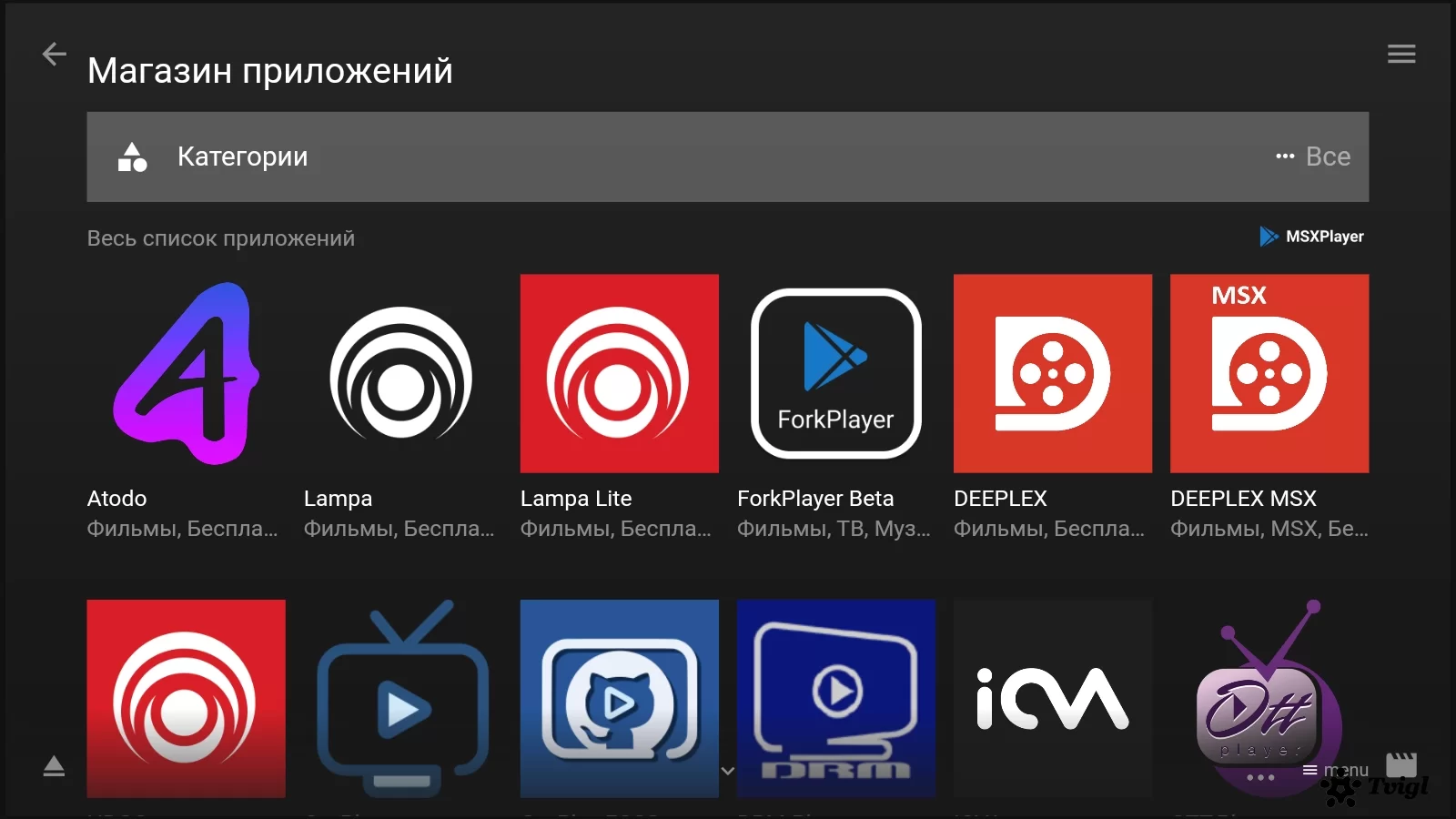
Как настроить Lampa и Deeplex смотрите в этой статье
Так же будет полезно посмотреть
- Источники онлайн просмотра в приложении Lampa: ЖМЯКНИ МЕНЯ
- Стартовые страницы для Media Station X: ЖМЯКНИ МЕНЯ
Надеюсь, это было полезно! Всем пока!
Подписывайтесь на наши каналы! 📢 Ваша активность — это наша главная мотивация. Каждая подписка и лайк вдохновляют нас создавать ещё больше полезного и качественного контента специально для вас! ❤️👇
- YouTube канал с видео инструкциями: по этой ссылке
- TikTok канал с видео инструкциями: по этой ссылке
- Telegram канал с бесплатными IPTV каналами: по этой ссылке
- Telegram канал с бесплатными IP для Torrserve: по этой ссылке
- Telegram канал с приложениями для просмотра: по этой ссылке
Перейти к содержанию
Просмотров 55.3к.
Обновлено
Media Station X — это мощное и универсальное приложение для запуска сторонних порталов и веб-сервисов на Smart TV телевизорах и медиа приставках.
Media Station X позволяет подключаться к множеству онлайн-сервисов и просматривать видео напрямую с популярных источников (в зависимости от легальности контента). В приложении доступны онлайн кинотеатры и видеосевисы: Lampa, Deeplex, OTTPlayer, Forkplayer, Peers.Tv, Youtube и другие источники медиаконтента.
Приложение поддерживает просмотр телеканалов с использованием m3u и m3u8 плейлистов. Для добавления плейлиста нужно указать URL-адрес в разделе меню «Плейлист IPTV».
Media Station X поддерживает различные мультимедийные форматы и совместим с любыми устройствами, подключенными к Интернету, такими как Smart TV, медиа приставки, телефоны, планшеты и компьютеры.
Инструкция по настройке Media Station X
- Запустите приложение.
- Перейдите в Меню настроек: «Settings» ➯ «Start Parameter» ➯ «Setup»
- Введите стартовый адрес плейлиста для загрузки лаунчера: v4.msxplayer.ru
- Нажмите на галочку в правом нижнем углу, чтобы подтвердить ввод адреса.
- Далее добавьте на стартовое окно необходимые приложения из внутреннего магазина, IPTV плейлист, адрес TorrServer для просмотра фильмов и другие веб-сервисы.
Актуальный адрес стартового плейлиста на сайте: https://msxplayer.ru/
Приложение совместимо с ТВ-приставками, телевизорами и мобильными устройствами на платформе Android.
Media Station X также доступен на телевизорах Smart TV, на Xbox и IOS-устройствах.
Требуемая версия Android: 4.2 и выше.
Скачать: Media Station X (*.apk) – v0.1.161 от 14 февраля (3,74 Mb)
✦ Что нового:
Версия: 0.1.161
✓ Добавлено больше приложений
✓ Исправлены незначительные ошибки
Версия: 0.1.160
✓ Добавлена заставка (Настройки ➯ Screen Saver)
✓ Добавлена анимация в интерфейсе (Настройки ➯ Visual Effects ➯ Visual Execution)
✓ Добавлена функция очистки кэша и перезагрузки приложения (Настройки ➯ Приложение ➯ Cleaning)
✓ Контекстное меню стало более динамичным
✓ Добавлена поддержка пользовательских словарей
✓ Немного улучшен механизм выбора
Следите за обновлениями приложений в нашем телеграм канале
( 33 оценки, среднее 4.09 из 5 )
Обсуждение Media Station X — оболочка для медиатеки (фильмы, сериалы, телевидение)
Media Station X (сокращенно MSX) – это кроссплатформенное приложение, которое доступно для любого телевизора LG на платформе webOS. Предназначено для создания настраиваемых мультимедийных страниц (состоящих из видео, аудио файлов, изображений, текстов и ссылок). Не содержит никакого контента и представляет собой так называемое приложение White Label. В нём можно создать свой собственный контент или открыть общий контент других пользователей. Находится во встроенном магазине приложений. Практически не требует знаний по настройке.
Достоинства Media Station X
- После настройки внутри приложения можно запустить практически любую доступную программу, разработанную для «Смарт ТВ».
- Не нужно устанавливать кучу приложений на телевизор. Все программы запускаются через сторонние адреса внутри Media Station X, при этом они не забивают память телевизора. Значит, телеприемник не будет засоряться со временем и тормозить.
- Можно открыть приложения, для настройки которых ранее требовалось изменять настройки телевизора. Например, чтобы установить ForkPlayer, ранее требовалось делать смену DNS-сервера в сетевых параметрах телевизионного приемника. Сейчас же браузер ForkPlayer доступен внутри «Медийной станции».
- Решается проблема с неработающим Youtube. Если по каким-то причинам больше не работает «Ютуб», зависает, не грузятся видео и т. д., то в «станции» можно без проблем запустить видеохостинг. Причем его внешний вид, меню не будут отличаться от стандартного официального приложения.
Как установить Media Station X
- На пульте нажмите «Домой» (кнопка со значком домика).
- Найдите магазин с названием LG Content Store и запустите.
-
ustanovka-media-station-x-na-lg-smart-tv-s-webos-1.jpg (52.38 КБ) Просмотров: 251938
-
- Справа сверху нажмите на значок поиска.
-
ustanovka-media-station-x-na-lg-smart-tv-s-webos-2.jpg (71.27 КБ) Просмотров: 251938
-
- Начните вводить название приложения, пока поиск не предложит выбрать его из доступных.
- Выберите Media Station X.
-
ustanovka-media-station-x-na-lg-smart-tv-s-webos-3.jpg (64.31 КБ) Просмотров: 251938
-
- Перейдите на страницу телевизионной программы.
-
ustanovka-media-station-x-na-lg-smart-tv-s-webos-4.jpg (67.7 КБ) Просмотров: 251938
-
- Нажмите «Установить».
- Дождитесь, пока завершится скачивание и инсталляция. После окончания кнопка сменится на «Запуск».
А в Smart-меню значок программы будет находиться в самом конце панели.
Настройка Media Station X
Способы и процесс настройки Media Station X одинаковый для всех платформ, телевизоров или приставок. Оболочка везде имеет идентичный интерфейс, разделы и подпункты настроек, конечный результат работы.
Все, что требуется сделать после первого открытия «Медиа Станции», так это ввести источник, откуда будет грузиться контент.
На выбор пользователя дается несколько адресов, доступных к использованию. Что прописывать и что будет доступно для запуска, смотрите в таблице.
| Адрес | Доступные функции |
| msx.lnka.ru |
|
| web.fxml.ru (аналог fxml.ru) |
|
| vplay.one |
|
| ott-play.com | OTTPlayer |
Рекомендуется воспользоваться вторым адресом, его преимущество заключается в присутствии магазина DStore. Там есть все стандартные приложения, и более специализированные.
Также есть адреса для отдельных сервисов:
- sc.msx.benzac.de — Sound Cloud;
- gd.msx.benzac.de — Google Drive;
- od.msx.benzac.de — OneDrive;
- db.msx.benzac.de — Dropbox;
- nb.msx.benzac.de — Node Browser;
- tmdb.msx.benzac.de — THE MOVIE DataBase;
- ttv.msx.benzac.de — Twitch;
- lp.msx.benzac.de — Lorem Picsum.
Инструкция по настройке Media Station X в картинках:
- Откройте MSX, сразу нажмите на «Settings».
- Выберите большую кнопку «Start Parameter».
-
nastrojka-media-station-x-na-lg-smart-tv-s-webos-1.jpg (80.93 КБ) Просмотров: 251938
-
- Введите адрес источника. Возьмем в пример первый адрес с таблицы. После ввода подтвердите ввод кнопкой галочки внизу клавиатуры.
-
nastrojka-media-station-x-na-lg-smart-tv-s-webos-2.jpg (82.25 КБ) Просмотров: 251938
-
- Согласитесь с установкой параметра, кликните «Setup».
-
nastrojka-media-station-x-na-lg-smart-tv-s-webos-3.jpg (70.19 КБ) Просмотров: 251938
-
- MSX самостоятельно перезапустится и вы увидите набор сервисов, которые соответствует введенному заданному адресу. В нашем случае есть Fork-браузер, OTTplayer.х
-
nastrojka-media-station-x-na-lg-smart-tv-s-webos-4.jpg (65.29 КБ) Просмотров: 251938
-
- Попробуйте открыть любой сервис, изучите, настройте и начните регулярно пользоваться MSX. После выбора нужно будет согласиться с открытием.
-
nastrojka-media-station-x-na-lg-smart-tv-s-webos-5.jpg (69.13 КБ) Просмотров: 251938
-
Как выйти в главное меню приложения
Когда вы зашли в какое-то приложение, например, запустили «Форк Плеер», то вернуться в меню кнопкой «Назад» на пульте не получится.
Поэтому нужно, чтобы была иконка MSX. Когда потребуется выйти в основное меню, кликните по кнопке «Home» на пульте и выберите значок приложения, попадете в стартовое меню.
При подготовке материала использована информация с сайта: _https://potelevizoram.ru/prilozheniya/media-station-x
В наше время Смарт ТВ стало неотъемлемой частью нашей жизни. Это мультимедийный центр, который позволяет нам смотреть фильмы, слушать музыку, играть в игры и многое другое. Но что делать, если на вашем Смарт ТВ нет русского языка? В этой статье мы расскажем вам, как настроить русский язык на Смарт ТВ с помощью Media Station X.
Media Station X — это специальное программное обеспечение, которое позволяет пользователю настраивать языковые настройки на Смарт ТВ. Для того чтобы установить русский язык, вам потребуется скачать и установить программу Media Station X на свое устройство.
После установки откройте программу и выберите свой Смарт ТВ из списка доступных устройств. Затем следуйте инструкциям на экране, чтобы настроить русский язык. Обычно, вам потребуется ввести русский язык в качестве языка по умолчанию, а затем перезагрузить устройство.
После перезагрузки Смарт ТВ вы увидите, что русский язык теперь будет доступен для использования. Теперь вы сможете наслаждаться вашим любимым контентом на русском языке — фильмами, музыкой и играми.
Надеемся, что эта подробная инструкция помогла вам настроить русский язык на вашем Смарт ТВ с помощью Media Station X. Теперь вы можете наслаждаться всеми преимуществами мультимедийного центра на родном языке! Удачи!
Содержание
- Настраиваем русский язык Media Station X на Смарт ТВ
- Стандартное меню и языковые настройки
- Меняем язык в основном меню
- Меняем язык в приложениях и онлайн-сервисах
- Настройки субтитров и аудиодорожек
- Поиск и установка русского приложения Media Station X
1. Включите свой смарт-телевизор и откройте приложение Media Station X.
2. Перейдите в настройки платформы. Обычно они находятся в верхнем правом углу или в выпадающем меню.
3. В настройках найдите раздел «Язык» или «Language».
4. В списке доступных языков найдите «Русский» и выберите его.
5. Сохраните изменения и перезапустите приложение Media Station X.
После перезапуска приложения вы увидите, что все интерфейсные элементы и тексты стали на русском языке. Теперь вы можете пользоваться Media Station X на своем смарт-телевизоре на русском языке.
Если вы захотите изменить язык обратно или выбрать другой язык, просто повторите вышеописанные шаги в настройках платформы.
| Пункт | Описание |
|---|---|
| 1 | Включите свой смарт-телевизор и откройте приложение Media Station X. |
| 2 | Перейдите в настройки платформы. Обычно они находятся в верхнем правом углу или в выпадающем меню. |
| 3 | В настройках найдите раздел «Язык» или «Language». |
| 4 | В списке доступных языков найдите «Русский» и выберите его. |
| 5 | Сохраните изменения и перезапустите приложение Media Station X. |
Стандартное меню и языковые настройки
Для настройки русского языка и других языковых параметров на Media Station X вам потребуется перейти в стандартное меню. В стандартном меню вы сможете найти все необходимые настройки для изменения языка интерфейса, субтитров и аудиодорожек.
Чтобы открыть стандартное меню на Media Station X, выполните следующие действия:
- Включите телевизор и Media Station X.
- На пульте дистанционного управления нажмите кнопку «Меню».
- Используя кнопки навигации, найдите и выберите «Настройки».
- В меню настроек найдите раздел «Язык и регион».
В разделе «Язык и регион» вы сможете настроить следующие параметры:
- Интерфейс: здесь вы можете выбрать русский язык для отображения интерфейса Media Station X.
- Субтитры: в этом разделе вы можете выбрать язык субтитров по умолчанию. Если вы хотите смотреть фильмы с русскими субтитрами, выберите русский язык.
- Аудио: в этом разделе вы можете выбрать язык аудиодорожки по умолчанию. Если вы хотите слушать звук на русском языке, выберите русский язык.
Чтобы сохранить выбранные настройки, используйте кнопку «ОК» или «Применить». После этого ваш Media Station X будет использовать русский язык в интерфейсе, субтитрах и аудиодорожках.
Меняем язык в основном меню
Для того чтобы изменить язык в основном меню на своем Smart TV с помощью Media Station X, выполните следующие шаги:
- Откройте настройки вашего Smart TV и найдите раздел «Язык и регион».
- Под выбранным языком нажмите на кнопку «Настройки».
- Выберите язык, который вы хотите использовать в основном меню.
- Нажмите кнопку «Применить» или подтвердите свой выбор.
После выполнения этих шагов, язык в основном меню вашего Smart TV будет изменен на выбранный вами. Теперь вы сможете наслаждаться использованием Media Station X на русском языке!
Меняем язык в приложениях и онлайн-сервисах
Для полноценного использования Медиа Стейшн Х на русском языке важно изменить языковые настройки в приложениях и онлайн-сервисах, которые вы используете на своем умном телевизоре.
1. Начните с проверки доступных языковых опций в каждом приложении. Часто разработчики предусматривают возможность изменения языка интерфейса. В настройках приложения найдите раздел «Язык» или «Language» и выберите русский язык, если такая опция присутствует.
2. В некоторых случаях возможно изменить язык интерфейса на уровне операционной системы вашего смарт телевизора. Откройте настройки системы и найдите раздел «Язык и регион». Здесь вы сможете выбрать русский язык или установить его в качестве приоритетного.
3. Если вы используете онлайн-сервисы, такие как YouTube или Netflix, обратите внимание на языковые настройки в профиле пользователя. Часто эти сервисы предоставляют возможность выбора языка интерфейса, а также языка субтитров и озвучки.
4. Не забывайте обновлять приложения и онлайн-сервисы. Разработчики регулярно выпускают новые версии с исправленными ошибками и улучшенными функциями, включая локализацию на разные языки.
Применяя эти простые шаги, вы сможете настроить русский язык во всех приложениях и онлайн-сервисах на своем смарт телевизоре и наслаждаться комфортным использованием Медиа Стейшн Х на родном языке.
Настройки субтитров и аудиодорожек
Media Station X предоставляет возможность настраивать субтитры и аудиодорожки на вашем Смарт ТВ. Это позволяет вам выбрать и настроить те субтитры и звуковые дорожки, которые вам наиболее удобны.
Для настройки субтитров и аудиодорожек выполните следующие шаги:
- Откройте меню Media Station X на вашем Смарт ТВ.
- Перейдите в раздел «Настройки».
- Выберите вкладку «Субтитры» или «Аудиодорожки», в зависимости от того, что вы хотите настроить.
- В разделе «Субтитры» вы сможете выбрать желаемую языковую версию субтитров, а также настроить их стиль и размер.
- В разделе «Аудиодорожки» вы сможете выбрать желаемый язык звуковой дорожки и настроить уровень громкости.
- Сохраните внесенные изменения, чтобы они вступили в силу.
Таким образом, вы сможете настроить субтитры и аудиодорожки в Media Station X на вашем Смарт ТВ в соответствии с вашими предпочтениями и потребностями.
Приступая к настройке русского языка на вашем смарт ТВ, первым шагом будет поиск и установка приложения Media Station X.
Для начала, убедитесь, что ваше устройство соединено с интернетом.
| Шаг 1 | На главном экране вашего смарт ТВ найдите и откройте меню «Приложения». |
| Шаг 2 | В меню «Приложения» найдите поле поиска и введите «Media Station X». |
| Шаг 3 | Выберите приложение Media Station X из списка результатов поиска. |
| Шаг 4 | Нажмите на кнопку «Установить», чтобы начать загрузку и установку приложения. |
| Шаг 5 | После завершения установки, вернитесь на главный экран и найдите иконку приложения Media Station X. |
Теперь вы успешно установили русское приложение Media Station X на свой смарт ТВ и готовы к дальнейшей настройке русского языка.
